电池百分比iphone11 iPhone 11电池百分比显示设置步骤
更新时间:2024-02-10 14:59:47作者:xiaoliu
在我们日常使用手机的过程中,电池续航问题一直是令人头疼的难题,而对于iPhone 11用户来说,了解并设置电池百分比显示无疑是一个非常重要的环节。通过设置我们可以清晰地了解到手机电池的剩余容量,从而更好地掌控使用时间和充电频率。下面就来详细介绍一下iPhone 11电池百分比显示的设置步骤,让我们一起来提升手机电池的使用体验吧!
步骤如下:
1.首先,我们点亮iPhone 11手机屏幕,可以看到桌面右上角电池没显示百分比。
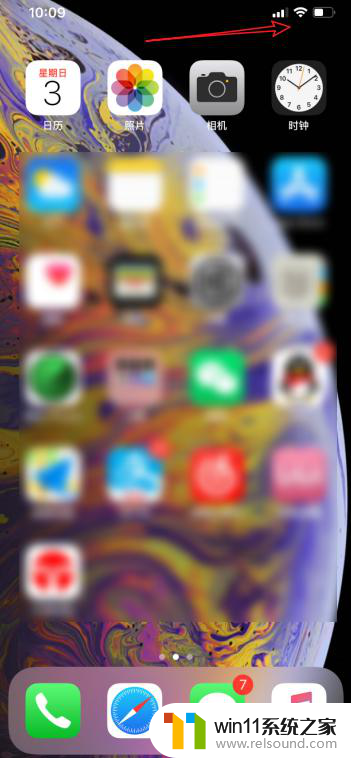
2.我们在如图所示屏幕右上角下拉

3.然后即可看到电池图标左边显示了百分比了
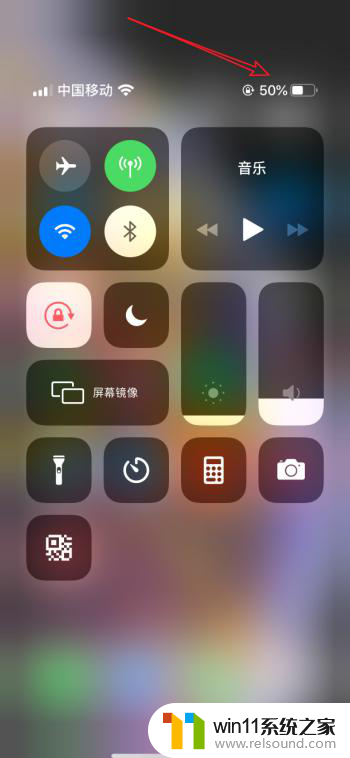
4.对于非全面屏的iPhone手机例如iPhone 6,7,8,可以在设置——电池中手动设置电池显示百分比。如图所示我们点击设置,电池设置

5.下图给出了iPhone 11和iPhone 6s的电池设置页面,可以看到由于iPhone 11刘海的存在,导致屏幕右上角没有多余的空间显示百分比,只能通过下拉屏幕才可以看到电池百分比


以上就是 iPhone 11 电池百分比的全部内容,如果有任何问题或不明白的地方,可以按照小编的方法来操作,希望这些信息能帮助到大家。
电池百分比iphone11 iPhone 11电池百分比显示设置步骤相关教程
- 怎么显示电池电量百分比苹果
- 手提电脑怎么恢复出厂设置
- 电脑转到设置以激活windows如何去掉 电脑右下角激活windows转到设置的去掉方法
- 电脑装好后开机显示器没反应
- 桌面一直显示激活windows怎么关闭 电脑桌面显示激活windows怎么消除
- 电脑显示英文开不了机怎么解决
- 电脑开机一直准备配置windows怎么办 电脑一直在准备配置windows如何解决
- 显示器一直闪屏是什么原因
- 电脑配置windows update 一直不动怎么办 电脑配置windows update一直没反应如何解决
- 打印机设置有问题windows无法打印怎么办 由于打印机设置有问题,windows无法打印如何解决
- 怎么把一段文字变成声音
- 电脑备忘录软件怎么下载到桌面
- 任务栏卡了,不能点了
- error no boot disk has been detected
- 怎样把手机投屏到电脑上
- 电脑上谷歌浏览器无法访问此网站
电脑教程推荐